如何高效汇总PPT幻灯片
来源:网络收集 点击: 时间:2024-04-30【导读】:
在工作中,我们有时需要汇总各部门或小组各自制作的PPT文件,如果打开每个小组的PPT文件,选择需要的幻灯片进行复制、粘贴,不仅来回切换屏幕影响工作效率,有时还会因图片过大等影响电脑运行速度。那么,有什么方法高效汇总PPT幻灯片吗?一起来了解下吧。方法/步骤1/7分步阅读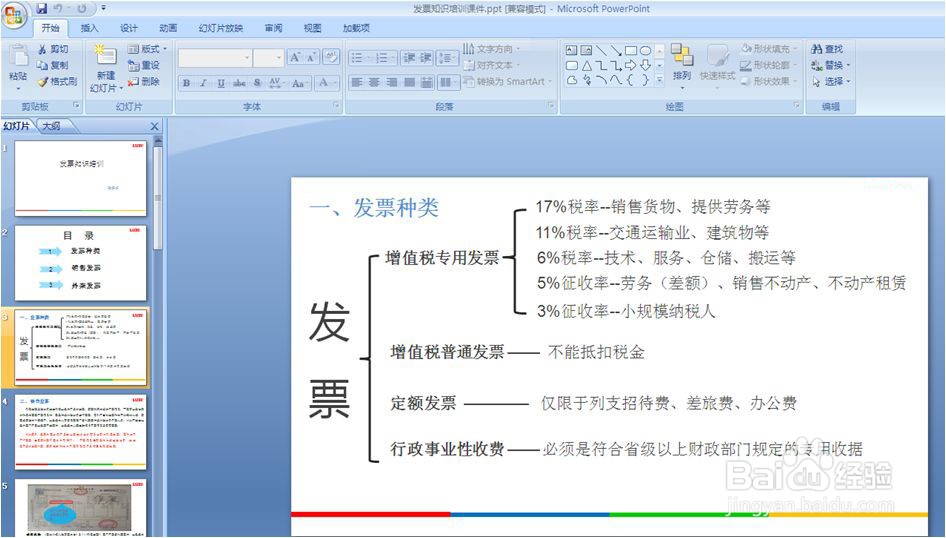 2/7
2/7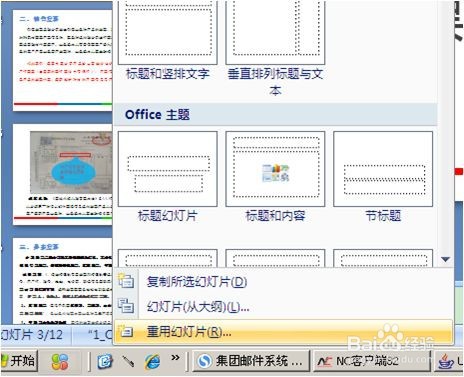 3/7
3/7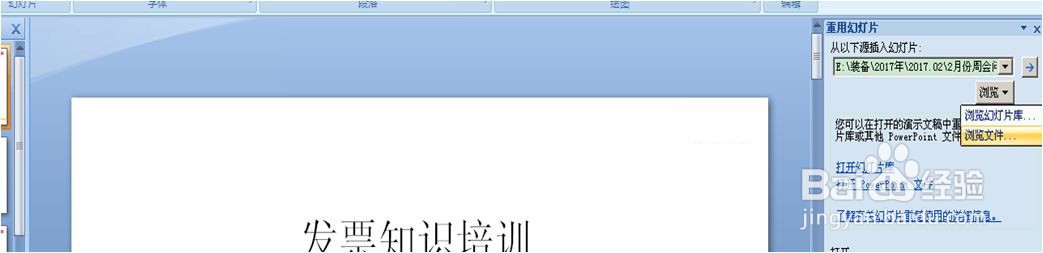 4/7
4/7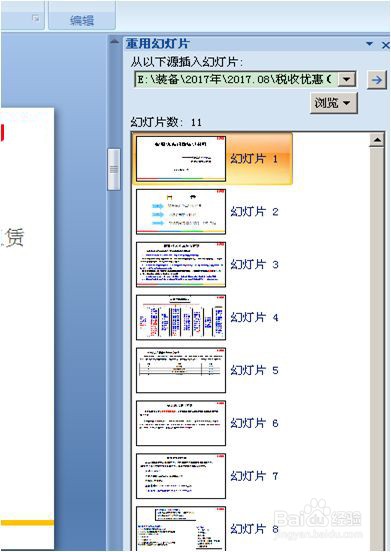 5/7
5/7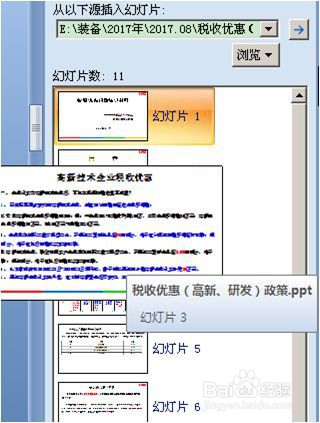 6/7
6/7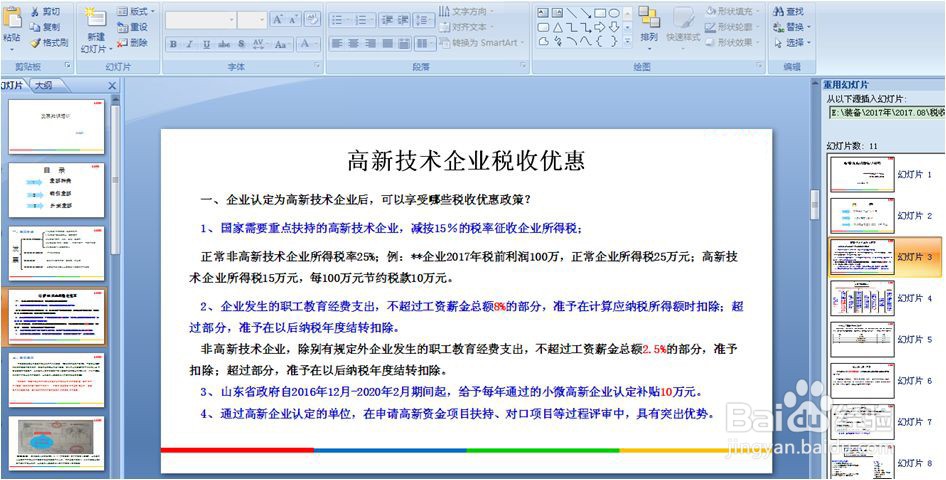 7/7
7/7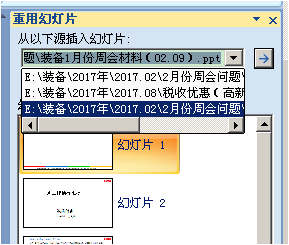
用鼠标选中需要插入幻灯片图片的位置,例如下图中选择插入在第三张幻灯片下边。
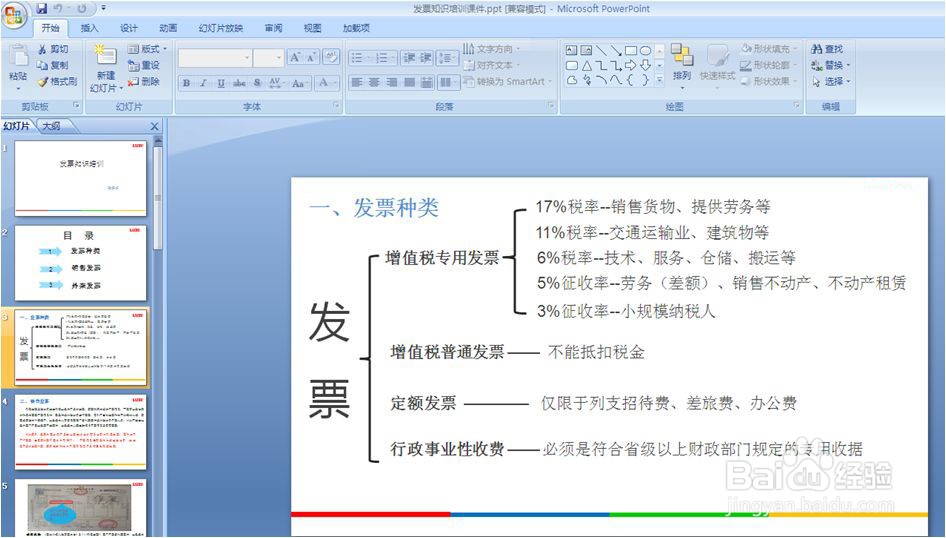 2/7
2/7点击上方工具栏中的“新建幻灯片”下拉菜单中的“重用幻灯片”功能。
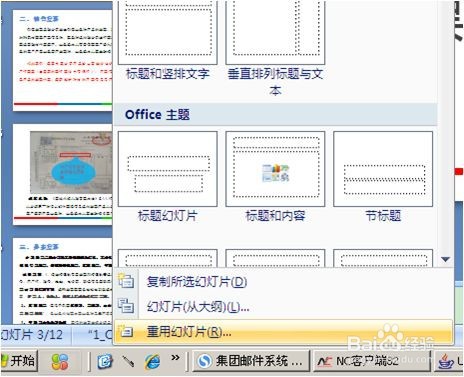 3/7
3/7右侧出现重用幻灯片对话框,点击“浏览”-“浏览文件”,选择保存在桌面或其他盘中的PPT文件。
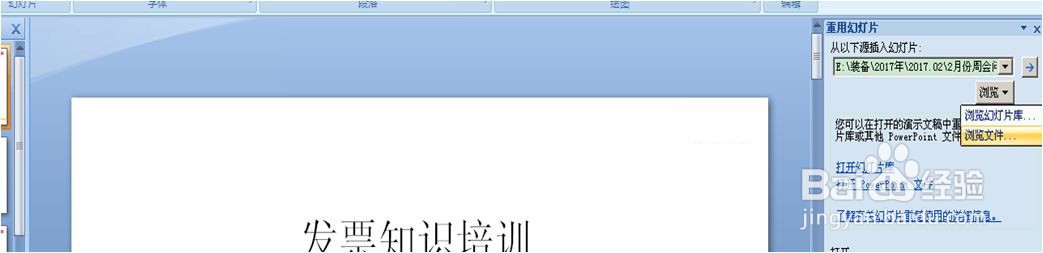 4/7
4/7打开后出现需要复制的PPT文件中的全部幻灯片(拉到底部,有一个“保留源格式”,可以根据需要选择是否打勾),点击鼠标右键可以选择“插入全部幻灯片”,或者用鼠标点击其中几张幻灯片,即可迅速插入到原幻灯片的指定位置中。
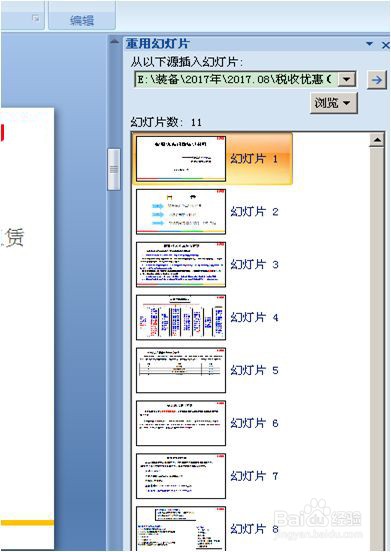 5/7
5/7在选择需要插入的幻灯片时,将鼠标放置在哪张幻灯片上,就会出现哪张幻灯片的预览图,方便查看后选择。
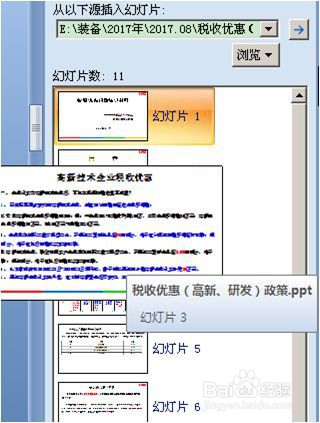 6/7
6/7选择点击后,迅速插入第三张幻灯片下边,成为第四张幻灯片。
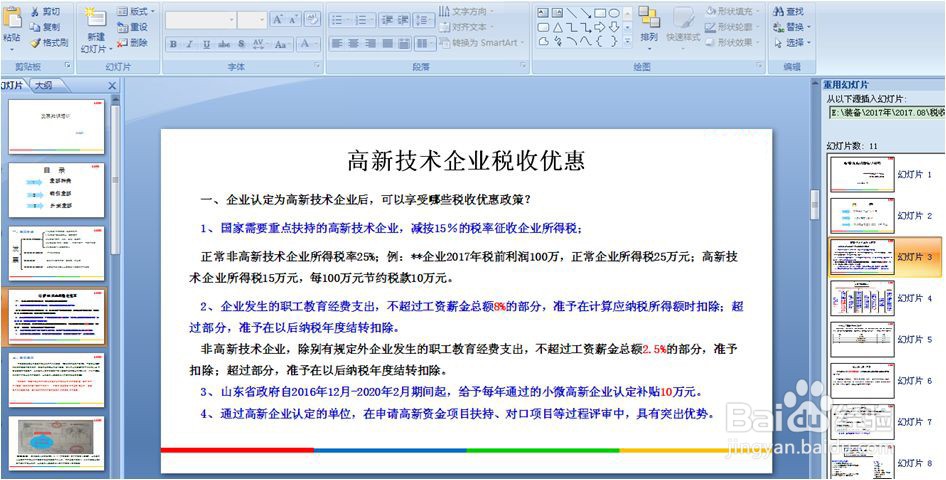 7/7
7/7需要将多个PPT文件中的部分幻灯片插入到不同位置时,在“浏览”中打开过一次后,再次选择时就不需要再点击“浏览”,只需打开上方的下拉菜单选择文件后,点击旁边的“→”即可。
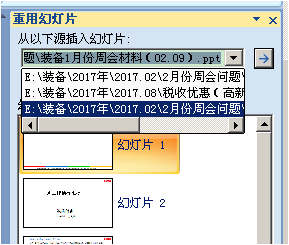
版权声明:
1、本文系转载,版权归原作者所有,旨在传递信息,不代表看本站的观点和立场。
2、本站仅提供信息发布平台,不承担相关法律责任。
3、若侵犯您的版权或隐私,请联系本站管理员删除。
4、文章链接:http://www.1haoku.cn/art_632090.html
上一篇:生意参谋怎样挑选关键词
下一篇:如何获得王者玩家专属特权
 订阅
订阅